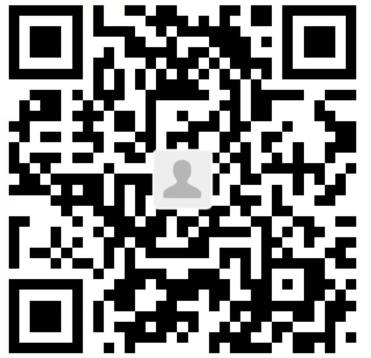下载并安装typora
Typora是一个写markdown的非常好用的工具,必不可少。
下载并安装git
直接点这个
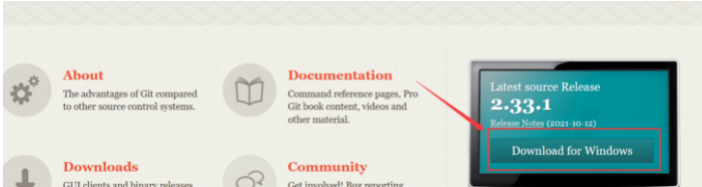
安装完成之后随意进入一个文件夹右键,可以看到下面框里的内容:
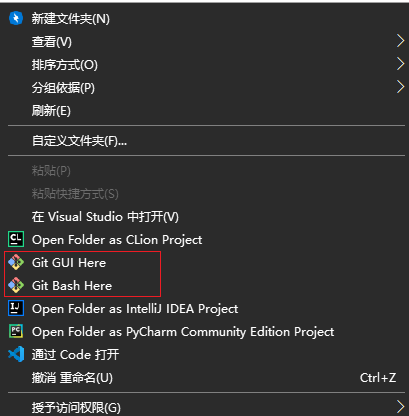
配置Git
新建一个文件夹,如learngit,然后进入文件夹,右键,点击Git Bash Here,弹出如下界面:
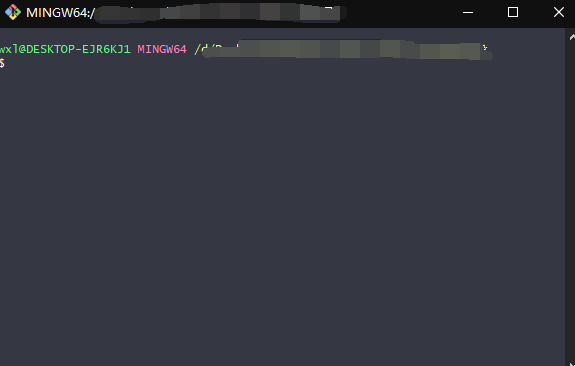
这个界面中可以执行常见的linux系统中的命令,比如ls,cd等。
然后开始配置:
- 配置用户名:
git config --global user.name "xxx",将xxx替换为你想设置的用户名。 - 配置邮箱:
git config --global user.email "xxx",将xxx替换为邮箱 - 配置大小写敏感:
git config --global core.ignorecase false,直接输入这个指令即可。 - 查看配置信息:
git config --list。
关联远程仓库
创建一个文件夹,命名为BigDataProject,这个文件夹将存放课设的代码的,可以自己考虑放在哪。输入如下指令:
1 | git init # 初始化文件夹,即将该文件夹设为本地仓库,执行之后会多一个.git文件夹 |
SourceTree使用
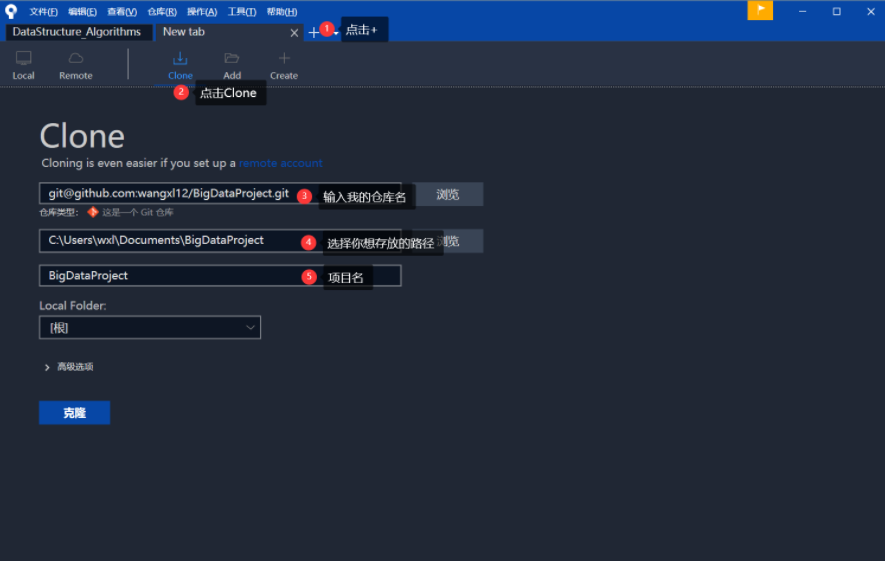
等待一会儿就有了如下所示界面:
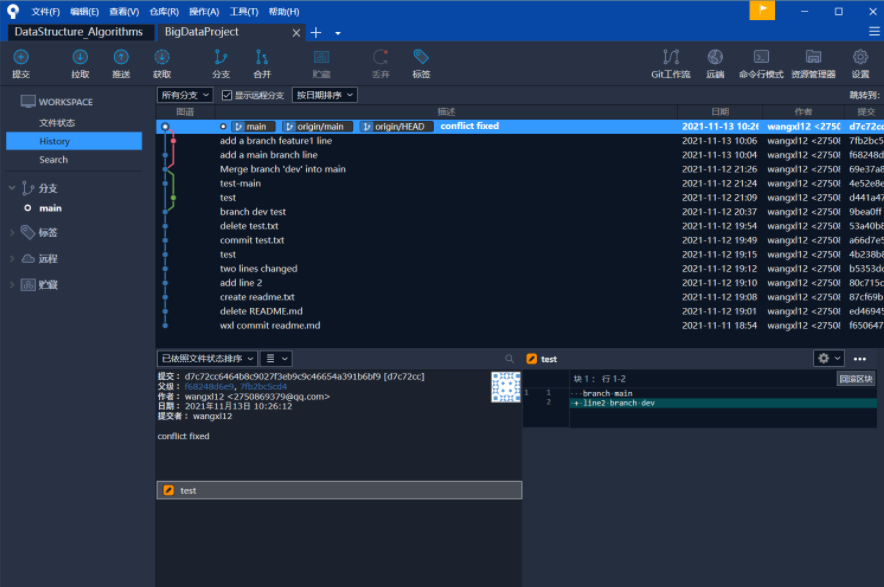
找到你的BigDataProject目录,有如下内容:
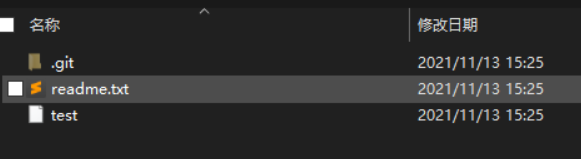
接下来自学Git教程,进行上传代码、拉取代码、创建分支等等操作。